Advertisement
Quick Links
Advertisement

Summary of Contents for Focusrite Saffire LE
- Page 1 Rev 1.0...
- Page 2 Come impostare un playback mix delle tracce sulle casse/cuffie Mixare tracce d’ingresso e tracce di playback sulle casse/cuffie Streaming Audio diretto sulle uscite di Saffire LE: Soundcard (S/CARD) mode Streaming AC3/DTS diretto sull’uscita RCA Controllo e Link dei livelli di uscita Modalità...
- Page 3 Introduzione Saffire LE è il secondo prodotto della serie di interfacce audio Firewire di Focusrite, uno dei nomi più prestigiosi nell’industria della registrazione audio. Con un totale di 6 ingressi ed 8 uscite, Saffire LE soddisferà ogni esigenza nella registrazione e nel monitoraggio.
-
Page 4: Funzioni E Controlli Del Pannello Frontale
Funzioni e controlli del pannello frontale 1. Tasti di Guadagno Line/Instrument per gli ingressi analogici 1 (sopra) e 2 (sotto) Se un jack 1/4” (TRS o TS) viene collegato ad uno dei due connettori LINE IN sottostanti, questi tasti possono essere usati per selezionare un’appropriata calibrazione del guadagno. -
Page 5: Connessioni Del Pannello Posteriore
Firewire di Saffire LE. In alternativa, se l’ingresso MIDI In di Saffire è collegato all’uscita MIDI Out di un controller a tastiera e l’uscita MIDI Out di Saffire è... - Page 6 Playback sulle uscite 1-4; e S/CARD (soundcard), una modalità/preset in cui Saffire LE si comporta come una scheda audio standard ad 8 uscite, assegnando le uscite 1-8 del sequencer direttamente alle uscite 1-8 dell’hardware di Saffire LE.
- Page 7 Livello dell’ingresso 2 (livello registrato) Questo segnale apparirà ora come Ingresso 1 o Ingresso 2 di Saffire LE (secondo a quale connettore è collegato il microfono) all’interno del vostro sequencer/applicazione di registrazione. Per registrare una coppia stereo, collegate semplicemente i microfoni agli ingressi 1 e 2 ed impostate i potenziometri di Guadagno allo stesso livello per entrambe gli ingressi sul pannello frontale dell’hardware...
- Page 8 Saffire LE sull’apparecchiatura sorgente. Questo segnale appare ora come ingresso 3 e/o 4 di Saffire LE (secondo a quale connettore è stato collegato il segnale a livello di linea) all’interno del vostro sequencer/applicazione di registrazione.
- Page 9 (livello registrato) (livello registrato) Questo segnale appare ora come ingresso 1 e/o 2 di Saffire LE (secondo a quale connettore è stato collegato lo strumento) all’interno del vostro sequencer/applicazione di registrazione. Se state registrando utilizzando gli ingressi 3 e/o 4 collegate jack TRS 1/4” ai connettori in alto a sinistra del pannello posteriore dell’hardware, sotto per l’ingresso 3, e sopra per l’ingresso 4.
- Page 10 S/PDIF (RCA) del pannello posteriore di Saffire LE. Quando sarà ricevuto un valido segnale S/PDIF, si accenderà il LED S/PDIF IN sul pannello frontale di Saffire LE. Assicuratevi che la frequenza di campionamento del segnale S/PDIF uguagli quella impostata in SaffireControl LE e quella della sessione in cui viene registrato l’audio.
- Page 11 S/PDIF (RCA) presente sul pannello posteriore all’ingresso del decoder surround e poi attivate il tasto AC3 THRU dal software SaffireControl LE. Saffire LE potrà così essere utilizzata per mandare il segnale codificato direttamente al vostro setup surround. Per maggiori dettagli, consultate la sezione Streaming...
- Page 12 Come impostare un input mix per le casse/cuffie I 6 fader a sinistra dell’interfaccia grafica si riferiscono agli ingressi 1-6 di Saffire LE, dei quali dall’1 al 4 rappresentano gli ingressi analogici, mentre il 5 ed il 6 rappresentano l’ingresso S/PDIF del pannello posteriore.
- Page 13 Mixare ingressi e tracce di playback sulle casse/cuffie Una volta creati l'Input Mix ed il Playback Mix per i Monitor e le cuffie, gli slider al centro dell'interfaccia grafica possono essere usati per impostare il rapporto tra i due mix. Lo slider superiore è relativo ai Monitor, mentre quello in basso è...
- Page 14 Il tasto S/CARD all’interno di SaffireControl LE è la soluzione che permette, con un click, di mandare l’audio direttamente dal vostro sequencer alle uscite dell’hardware di Saffire LE. Attivando il tasto, si impostano entrambe gli slider INPUT MIX-P/BACK MIX completamente spostati a destra, in modo da non sentire alcun ingresso, e poi si abbassano tutti i fader S/W rispetto a quello corrispondente che, invece, è...
- Page 15 S/PDIF (RCA) sul pannello posteriore di Saffire LE per mandare un segnale digitale surround direttamente dal vostro lettore DVD software. Collegate semplicemente un cavo phono dall’uscita S/PDIF di Saffire LE all’ingresso del vostro decoder surround e poi attivate il tasto AC3 THRU dall’interfaccia grafica di SaffireControl LE, come indicato qui sotto: Tasto AC3 THRU –...
- Page 16 S/PDIF, sotto il potenziometro di Gain per le uscite 1/2. Se utilizzate Saffire LE per ascoltare o mixare in surround (utilizzando le uscite analogiche) e avete bisogno di un controllo generale di livello, attivate il tasto CTRL LINK in SaffireControl LE, come indicato qui sotto: Tasto CTRL LINK –...
- Page 17 Modalità Float e Shrink Il tasto SHRINK in SaffireControl LE riduce le dimensioni della schermata del software in formato compatto in cui sono disponibili solo la sezione centrale OUTPUT MIX ed i tasti delle impostazioni di SaffireControl LE, come mostrato qui sotto: Tasto EXPAND –...
- Page 18 Per impostare una frequenza di campionamento, cliccare semplicemente sul LED accanto ad essa, che si accenderà una volta selezionato. Se si sta utilizzando Saffire LE per registrare, non sarà possibile selezionare la frequenza di campionamento e la scritta IN USE si illuminerà, come indicato...
- Page 19 Modifiche all’interfaccia grafica a 88.2/96kHz Quando si lavora alle frequenze di campionamento più alte, nell’interfaccia grafica di SaffireControl LE risultano ridotte alcune funzioni. Sarà possibile creare solo un generico Input Mix sia per i Monitors che per le Cuffie, utilizzando i 6 fader degli ingressi a sinistra mentre, dal lato delle tracce di Playback, sarà possibile impostare solo livelli individuali delle tracce S/W 1/2 e 3/4, come indicato qui sotto:...
- Page 20 MIDI Out. Questa modalità è stata progettata semplicemente per far passare MIDI attraverso Saffire LE. Ciò potrebbe risultare utile quando non si sta lavorando con un sequencer, perché in tal caso non avrete bisogno di mandare dati MIDI in ingresso e in uscita dal vostro Mac o PC.
- Page 21 Suite di Plug-in Saffire Con Saffire LE viene fornita gratuitamente la Suite di Plug-in Saffire, nei formati VST/AU per l’utilizzo in fase di missaggio. Sono disponibili EQ, Compressione, Riverbero e Amp Simulation. Tasto on/off per EQ (acceso Slider per Controlli per il livello delle Seleziona la modalità...
- Page 22 EQ (continua) Le due bande agli estremi, controllate ognuna dal proprio set di 3 potenziometri che si trovano agli estremi del pannello, possono essere impostate per essere passa banda (come di default), shelving sulle alte/basse (tasto centrale) o passa alto/basso (tasto in basso) premendo i piccoli tasti corrispondenti su ogni lato come indicato nel diagramma.
- Page 23 Il plug-in di compressione di Saffire è modellato sui leggendari processori hardware Focusrite, con circuiti ottici regolati singolarmente per aiutare a creare il suono della compressione vintage degli anni 60. Il plug-in può essere usato per controllare la dinamica di un suono in gradi diversi, per esempio per eliminare improvvisi aumenti di volume, in modo che il livello generale possa poi essere alzato per rendere il segnale il più...
- Page 24 Compressione (continua) livello del segnale non compresso supera la soglia di 10dB, il segnale compresso aumenterà solo di un 1dB. Perciò, più alto è il ratio (più il potenziometro è girato in senso orario) più pesantemente verrà compresso il segnale. I potenziometri successivi da impostare sono quelli dedicati ai tempi di ATTACK e RELEASE per il compressore, per i quali la posizione corrispondente al tempo più...
- Page 25 Riverbero Imposta la quantità si Imposta le dimensioni Imposta il “tone” (quantità riverberazione dello spazio riverberante di alte e basse frequenze) della riverberazione Imposta l’assorbimento dello Tasti che permettono di copiare spazio riverberante. Ruotando e incollare le impostazioni su e in senso orario diminuisce.
- Page 26 Amp Sim Slider per la selezione Il potenziometro DRIVE aumenta la dell’Amp; cliccare sul nome distorsione dell’Amp della simulazione desiderata Altro Fader d’uscita per regolarne il livello Tasto on/off per Amp Sim Tasti che permettono di copiare e incollare le impostazioni su e da altre Amp Sim di Saffire Regola le...
-
Page 27: Risoluzione Di Alcuni Problemi
Risoluzione di alcuni problemi I LEDs dell’hardware di Saffire LE non funzionano Arriva alimentazione all’unità? Questa è fornita tramite il cavo Firewire, ne è stato collegato uno? Se è collegato ad una porta Firewire a 4-pin, è stato collegato l’alimentatore (PSU)esterno? - Page 28 • I fader S/W faders a cui è assegnato l’audio nel sequencer sono impostati correttamente in SaffireControl LE? Se avete assegnato tutte le tracce alle uscite 5/6 e 7/8 di Saffire LE ed i fader S/W 5/6 e 7/8 sono abbassati per le uscite di monitoraggio, non potrete sentire alcun segnale.
- Page 29 Il Riverbero non funziona • Il controllo AMOUNT è sufficientemente alto? Se così non fosse non verrebbe aggiunto alcun riverbero. • Il controllo TONE è impostato in posizione estrema nella finestra del plug-in? Per ulteriore supporto tecnico, visitate la sezione ANSWERBASE @ www.focusrite.com...
-
Page 30: Ingressi Analogici
Specifiche • Risposta in frequenza: 20Hz - 20kHz +/- 0.1 dB • THD+N: 0.001% (misurato a 1kHz con filtro passabanda 20Hz/22kHz) • Rumore: EIN > 120dB (misurato a 60dB di guadagno con terminazione a150 Ohm (filtro passabanda 20Hz/22kHz) LINE • Risposta in frequenza: 20Hz - 20kHz +/- 0.1dB •... - Page 31 DIGITAL I/O • 2 x SPDIF (RCA phono) sul pannello posteriore (24-bit, 96kHz) uscita isolata a trasformatore MIDI I/O • 1 in / 1 out sul pannello posteriore FIREWIRE S400 • 2 porte ALIMENTAZIONE • Sia via FIREWIRE o con alimentatore esterno (incluso) MONITORAGGIO IN CUFFIA •...
-
Page 32: Garanzia
In caso si manifesti un difetto di fabbricazione entro 12 mesi dalla data d’acquisto, Focusrite si impegna a provvedere alla riparazione o la sostituzione del prodotto gratuitamente se il prodotto viene rimandato al rivenditore autorizzato da cui è... - Page 33 Copyright 2006 Focusrite Audio Engineering Ltd. Tutti I diritti sono riservati. Nessuna parte di questo manuale può essere riprodotta, fotocopiata, memorizzata in un sistema di recupero, trasmessa o passata ad una terza parte in alcun modo o forma senza il consenso espresso a priori dalla Focusrite Audio Engineering Ltd. E and OE...
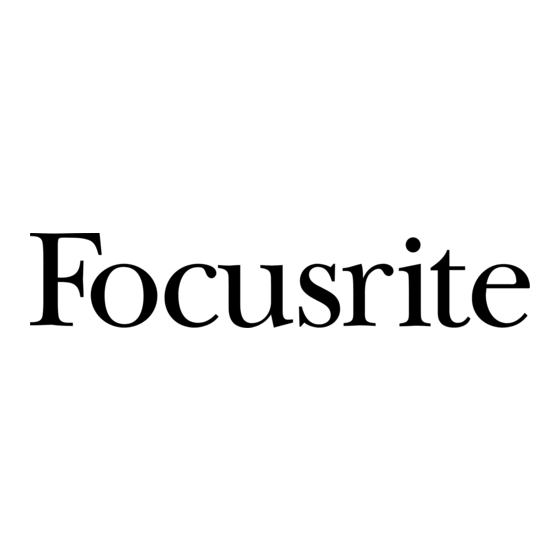















Need help?
Do you have a question about the Saffire LE and is the answer not in the manual?
Questions and answers